a melhor maneira de acompanhar seus sites favoritos no Chrome é salvá-los como favoritos. Os marcadores oferecem acesso fácil com um clique aos sites que você visita regularmente e também são uma boa maneira de acompanhar as novas páginas que você visitará mais tarde. Se você salvou muitos favoritos, no entanto, pode ser hora de começar a limpá-los.
existem algumas maneiras de arrumar e excluir seus favoritos no Chrome. Você pode excluí-los individualmente da barra de favoritos, usar o Gerenciador de favoritos integrado para excluí-los ou remover o arquivo que contém seus favoritos manualmente. Se você quiser saber como excluir favoritos no Chrome, aqui está o que você precisa fazer.
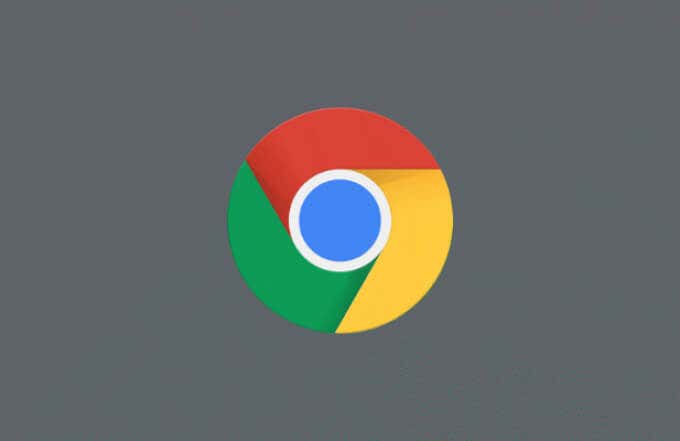
ao adicionar um novo Marcador no Chrome, você provavelmente o colocará em um dos dois lugares—sua pasta de favoritos ou a barra de favoritos. A barra de favoritos é sua barra de ferramentas de acesso rápido para favoritos no Chrome, colocada horizontalmente abaixo da barra de endereços (se você tiver ativado).
se você adicionou marcadores à sua barra de favoritos, você pode removê-los um por um usando essas etapas. Se você quiser remover mais de um de cada vez, no entanto, você precisará pular para a próxima seção.
- para excluir marcadores individuais da barra de favoritos do Chrome, verifique se a própria barra de favoritos está visível. Se não estiver, ative-o selecionando o ícone de menu de três pontos no canto superior direito e, em seguida, selecionando favoritos > Mostrar barra de Favoritos.
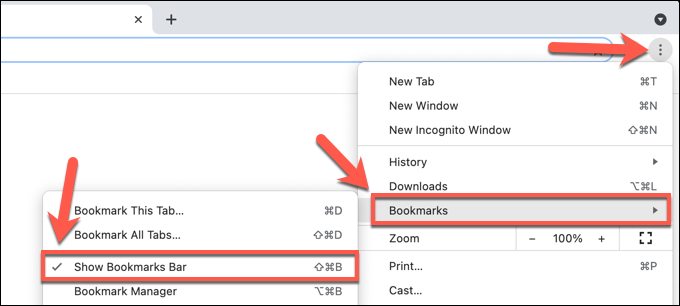
- com a barra de favoritos visível, clique com o botão direito em um dos favoritos visíveis na barra de favoritos. No menu, selecione o botão Excluir.
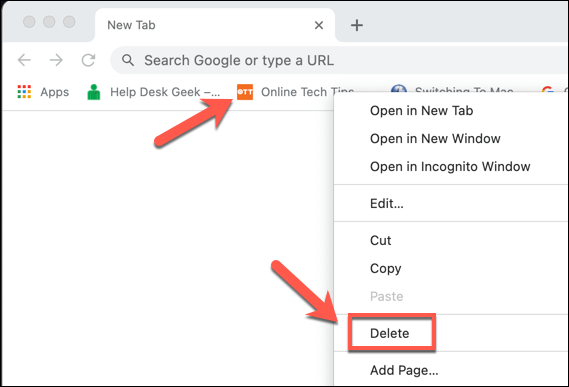
depois de remover um marcador, ele se foi—você não pode restaurá-lo. Você precisará reabrir a página e salvá-la como um marcador novamente se quiser continuar usando-a como um marcador.
removendo marcadores no Gerenciador de Favoritos
se você deseja remover marcadores que não estão na barra de favoritos no Chrome ou se deseja remover mais de um marcador da barra de favoritos, precisará usar o Gerenciador de favoritos.
este recurso permite que você gerencie seus favoritos salvos, incluindo exportá-los e transferi-los para outro navegador. Você também pode mover, renomear, excluir ou alterar o URL de qualquer marcador salvo usando o Gerenciador de favoritos.
como acessar o Gerenciador de Favoritos no Chrome
- para acessar o Gerenciador de favoritos no Chrome, selecione o ícone do menu de três pontos no canto superior direito. No menu, selecione Marcadores > Gerenciador de Favoritos.
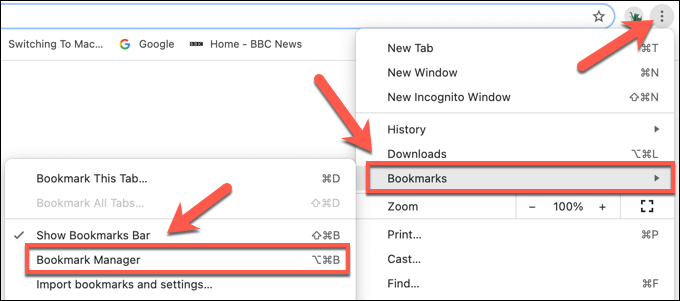
- como alternativa, selecione Ctrl + B (no Windows) ou Option + B (no Mac) usando o teclado para abrir o Gerenciador de favoritos.
Como excluir marcadores individuais no Gerenciador de Favoritos no Chrome
- no menu Gerenciador de favoritos, você pode excluir marcadores individuais selecionando primeiro o ícone do menu de três pontos, posicionado à direita do nome do marcador. Você também pode clicar com o botão direito do mouse no marcador para acessar o menu.
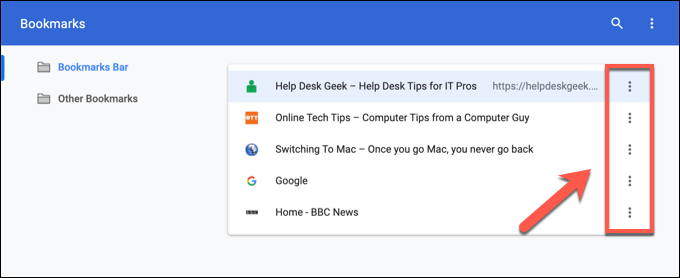
- Para excluir o marcador, selecione Excluir no menu pop-up.
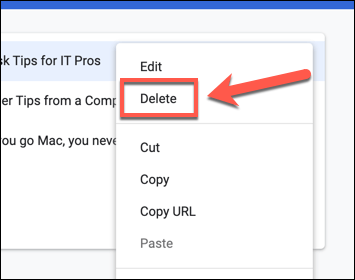
Como Excluir Vários Favoritos no google Chrome Usando o Gerenciador de Marcadores
- Se você deseja excluir vários marcadores, selecione e mantenha pressionada a tecla Shift do seu teclado. Com Shift selecionado, selecione o primeiro marcador que deseja excluir e selecione o último marcador que deseja excluir para selecioná-los como um grupo.
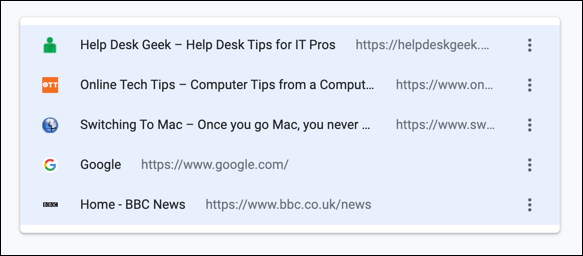
- como alternativa, selecione e segure a tecla Ctrl e selecione cada marcador individualmente. Se os marcadores não estiverem agrupados, use este método para selecioná-los.
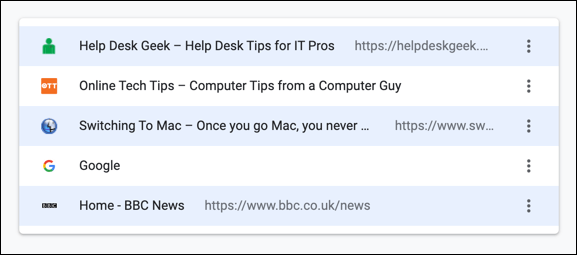
- depois de selecionar os favoritos, selecione o botão Excluir no menu superior. Como alternativa, selecione o ícone do menu de três pontos ao lado de um dos favoritos selecionados (ou clique com o botão direito em um dos favoritos selecionados) e selecione Excluir no menu.
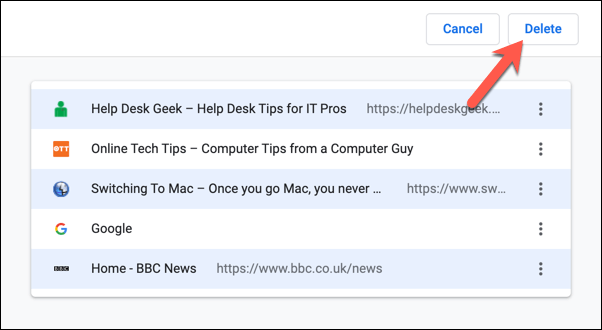
Como Eliminar Manualmente os Favoritos no Windows ou Mac
A melhor maneira para eliminar os favoritos do Chrome é usar os passos acima, mas se você tiver vários Chrome perfis de usuário, ou se o Chrome não está a funcionar correctamente, poderá ser necessário excluir suas fichas manualmente. Você pode fazer isso renomeando ou removendo o arquivo de banco de dados de favoritos secretos em seu PC ou Mac.
Como Excluir Marcadores da Pasta AppData no Windows
- Se você deseja excluir os favoritos de pasta de favoritos em um PC com Windows, clique com o botão direito no menu Iniciar e selecione Executar. Como alternativa, selecione a tecla Windows + R no teclado.

- Na caixa de diálogo Executar, digite: %LocalAppData%\Google\Chrome\User Data\Default e selecione OK.
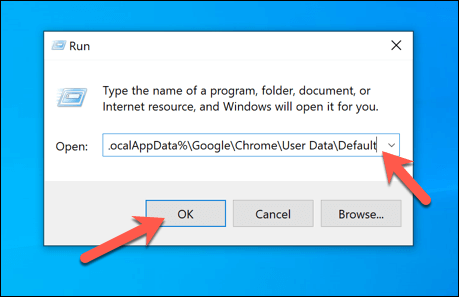
- na janela Novo Explorador de arquivos, localize o arquivo de Favoritos. Se você deseja arquivar o arquivo sem excluí-lo permanentemente, clique com o botão direito do mouse no arquivo e selecione Renomear. Dê ao arquivo um novo nome, como marcadores.antigo e, em seguida, selecione Enter para confirmar.
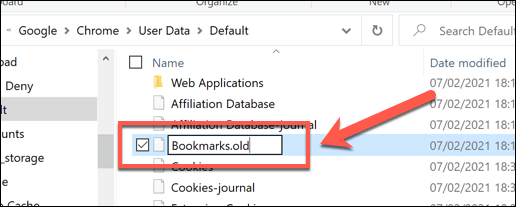
- se você preferir remover os favoritos completamente, clique com o botão direito do mouse no arquivo de favoritos e selecione Excluir.
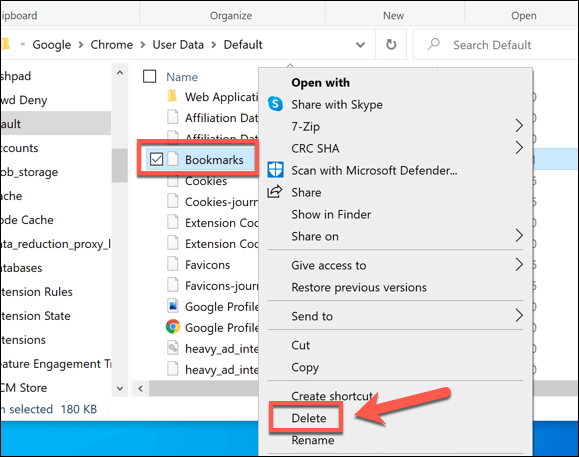
Como Eliminar Favoritos de Pasta de Favoritos no Mac
- Para excluir o arquivo que contém favoritos do google Chrome no Mac, abra o Finder app. Na barra de menus, selecione Ir > ir para pasta.

- Digite ~/Library/Application Support/Google/Chrome/Padrão/ no menu pop-up, em seguida, selecione Ir para confirmar.
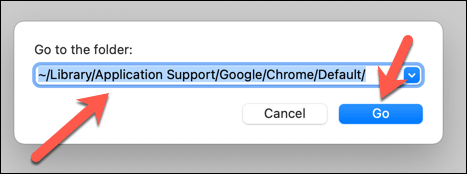
- na pasta padrão, encontre o arquivo de Favoritos. Se você quiser removê-lo, clique com o botão direito e selecione Renomear e escolha um novo nome de arquivo (por exemplo. Favorito.antigo).
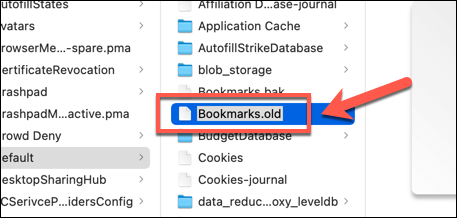
- para excluir o arquivo de Favoritos, clique com o botão direito do mouse no arquivo no Finder e selecione Mover para a Lixeira (ou Mover para a Lixeira, dependendo da sua localidade).
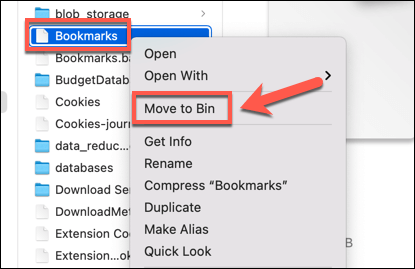
- o arquivo será movido para a pasta Lixeira/Lixeira. Clique com o botão direito do mouse no ícone da Lixeira na barra do Dock e selecione Lixeira vazia ou Lixeira vazia (dependendo da sua localidade) para remover o arquivo.
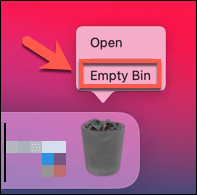
gerenciar seu perfil de usuário do Google Chrome
excluir favoritos no Google Chrome é uma boa maneira de limpar os sites que você parou de visitar, mas existem outras maneiras de gerenciar seus favoritos. Você pode exportar seus favoritos do Chrome, permitindo que você os exporte. Se você quiser usar seus favoritos em todos os dispositivos, precisará configurar a sincronização do navegador Chrome.
se você está tendo problemas com a sincronização de seus favoritos, no entanto, pode ser necessário redefinir a sincronização do Chrome para corrigir o problema. Você também pode considerar a configuração de um novo perfil do navegador para separar seus favoritos e configurações, oferecendo diferentes opções para determinadas situações, como trabalho ou navegação casual.